시뮬레이션 플레이어에는 다음과 같은 몇 가지 필드가 포함되어 있습니다.
- 끝나는 시간
- 이미지
- 필터
- 시뮬레이션 시간
- 실현된 시뮬레이션 비율
- 실시간 계산
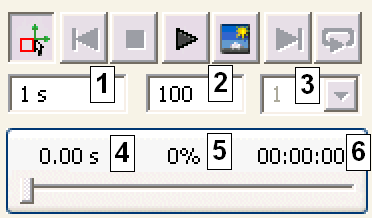
시뮬레이션 패널
- 끝나는 시간 필드
-
시뮬레이션에 사용할 수 있는 전체 시간을 제어합니다.
- 이미지 필드
-
시뮬레이션에 사용할 이미지 프레임 수를 제어합니다.
- 필터 필드
-
프레임 표시 단계를 제어합니다. 값을 1로 설정하면 모든 프레임이 재생됩니다. 값을 5로 설정하면 모든 다섯번째 프레임이 표시됩니다. 시뮬레이션 모드가 활성화된 상태에서 필드를 편집할 수 있지만 이 경우 시뮬레이션은 실행되지 않습니다.
- 시뮬레이션 시간 값
-
실제 모형으로 입증될 수 있는 매커니즘의 동작 지속 시간을 표시합니다.
- 백분율 값
-
시뮬레이션의 완료 비율을 백분율로 표시합니다.
- 실시간 계산 값
-
시뮬레이션 실행에 소요되는 실제 시간을 표시합니다. 모형의 복잡성 및 컴퓨터 리소스에 따라 시간이 달라집니다.
팁: 화면 갱신 명령을 클릭하여 시뮬레이션 중 화면 갱신 기능을 끕니다. 이렇게 하면 시뮬레이션이 실행되도 그래픽은 표현되지 않습니다.
시뮬레이션을 실행하기 전에 다음 조정을 수행합니다.
시뮬레이션 설정
- 시뮬레이션 플레이어의 끝나는 시간 필드에 0.5 s를 입력합니다. 팁: 툴팁을 사용하여 시뮬레이션 플레이어에서 필드 이름을 확인합니다.
- 이미지 필드에 200을 입력합니다. 이미지 수를 증가시키면 출력 그래퍼를 사용하여 볼 때 결과가 향상됩니다.
- 시뮬레이션 패널에서 실행을 클릭합니다.
모터 구성요소가 움직임에 따라 운동 사슬을 구성하는 다른 구성요소들이 반응합니다.
주: 마찰력 또는 댐핑을 아직 지정하지 않았기 때문에 매커니즘은 무손실 상태입니다. 구성요소 간에 자동으로 발생하는 마찰이 없습니다. - 시뮬레이션이 계속 실행되는 경우 시뮬레이션 패널에서 중지를 클릭합니다.
- 구성 모드 활성화를 클릭합니다.
보이는 것처럼, 운동 사슬이 불완전하기 때문에 시뮬레이션을 실행해도 아무 동작도 일어나지 않습니다. 다음 장에서는 구성을 완료하고 동작을 활성화합니다.
| 자세한 내용 | 위치 |
|---|---|
| 튜토리얼 | Simulation - 기초 - 2부 |